Категория: Дизайн и настройка•Время чтения: 4 мин чтения
Как изменить брендинг в Carousel Maker
Полное пошаговое руководство по изменению брендинга в Carousel Maker, включая добавление логотипов, настройку личных и корпоративных деталей, и обеспечение консистентности бренда в ваших каруселях.
брендинг каруселинастройка логотипакорпоративный брендингличный брендингбрендинг социальных сетейпрофессиональные каруселиконсистентность бренда
Последнее обновление: 14.08.2025
Как изменить брендинг 🎨
Шаг 1: Доступ к настройкам брендинга 🔧
- Откройте редактор карусели
- Найдите панель Настройки брендинга на левой боковой панели
- Панель показывает иконку переключателя и текст "Настройки брендинга"
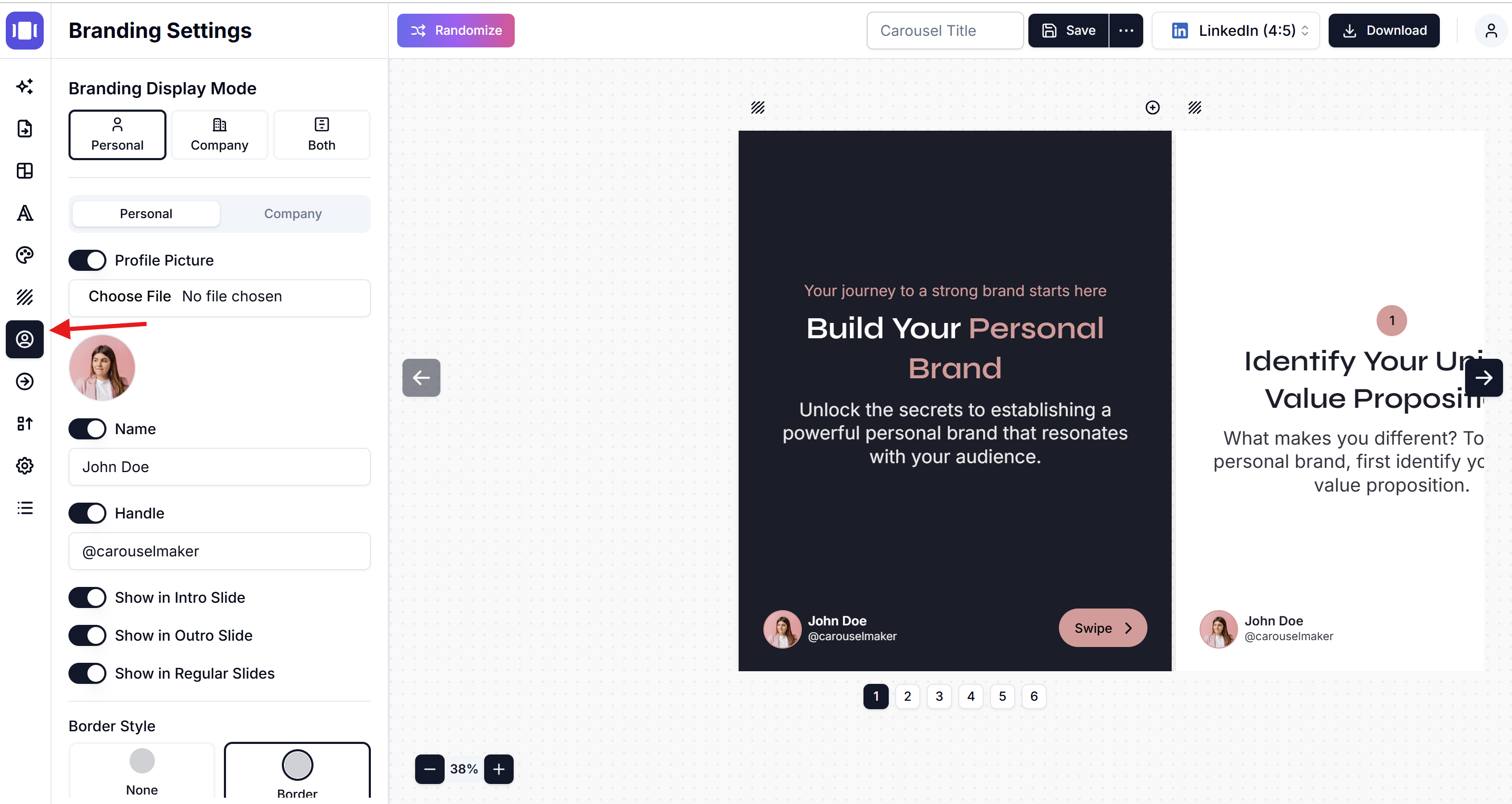
Шаг 2: Выберите режим отображения брендинга 🎯
Выберите один из трех вариантов:
- Личный 👤: Показывает ваш профиль и личные данные
- Компания 🏢: Показывает логотип компании и бизнес-информацию
- Оба 👥: Отображает и личный, и корпоративный брендинг
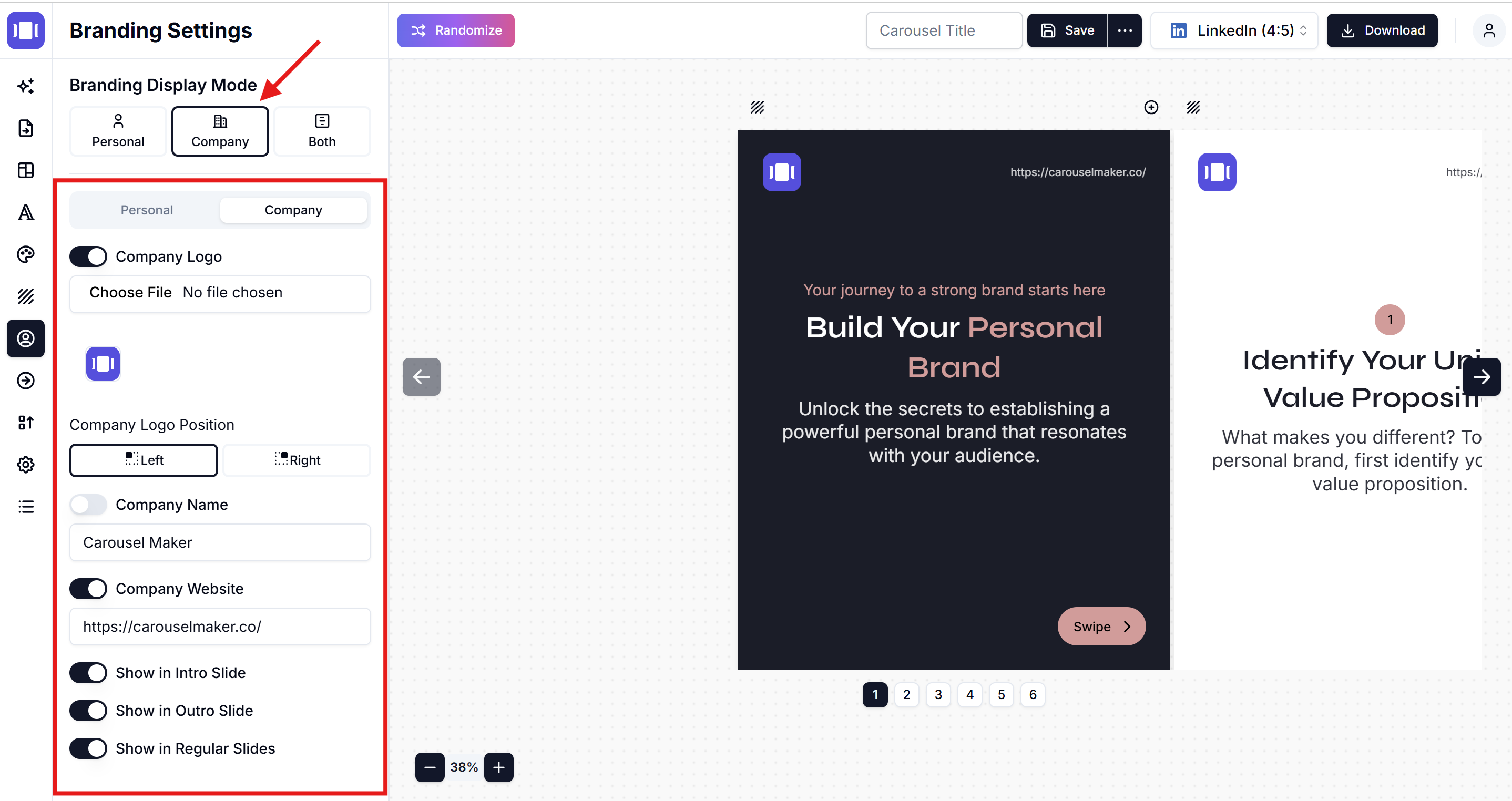
Шаг 3: Настройте личный брендинг 👤
Добавьте фото профиля 📸
- Переключите Фото профиля ВКЛ
- Нажмите Выбрать файл
- Выберите ваше изображение профиля
- Изображение появится в предварительном просмотре
Установите личные данные ✏️
- Переключите Имя ВКЛ
- Введите ваше имя в текстовое поле
- Переключите Ник ВКЛ
- Введите ваш ник в социальных сетях (например, @username)
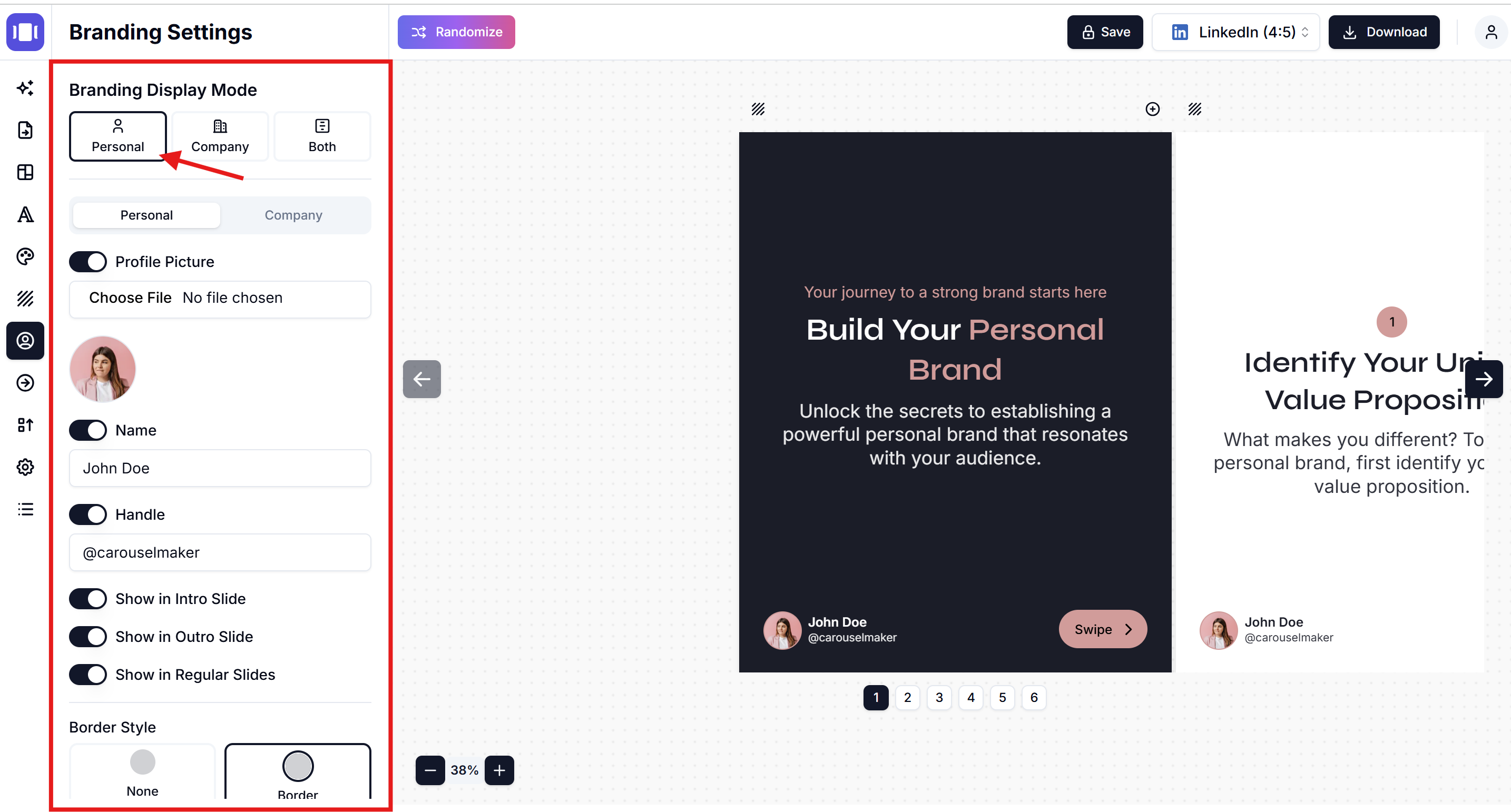
Выберите, где показывать личный брендинг 📍
- Показать во вступительном слайде: Переключите ВКЛ для отображения на первом слайде
- Показать в заключительном слайде: Переключите ВКЛ для отображения на последнем слайде
- Показать в обычных слайдах: Переключите ВКЛ для отображения на содержательных слайдах
Шаг 4: Настройте корпоративный брендинг 🏢
Добавьте логотип компании 🎨
- Переключите Логотип компании ВКЛ
- Нажмите Выбрать файл
- Загрузите логотип вашей компании
- Выберите позицию логотипа: Слева или Справа
Установите данные компании 📝
- Переключите Название компании ВКЛ
- Введите название вашей компании
- Переключите Веб-сайт компании ВКЛ
- Введите URL вашего веб-сайта (включите https://)
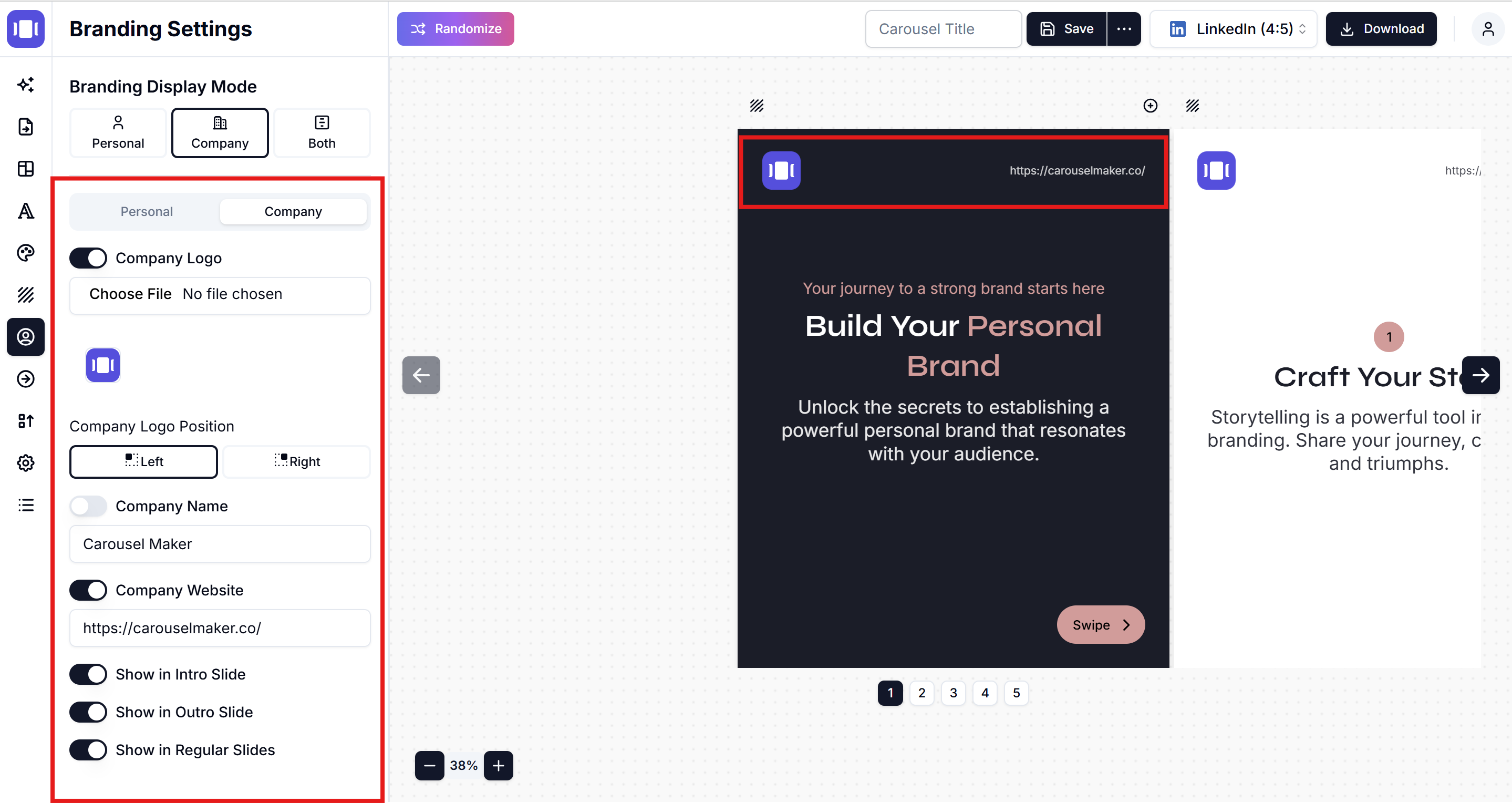
Выберите, где показывать корпоративный брендинг 📍
- Показать во вступительном слайде: Переключите ВКЛ для первого слайда
- Показать в заключительном слайде: Переключите ВКЛ для последнего слайда
- Показать в обычных слайдах: Переключите ВКЛ для содержательных слайдов
Шаг 5: Настройте стиль рамки 🖼️
- Перейдите в раздел Стиль рамки
- Выберите между:
- Нет: Без рамки вокруг элементов брендинга
- Рамка: Добавляет рамку вокруг информации профиля/компании
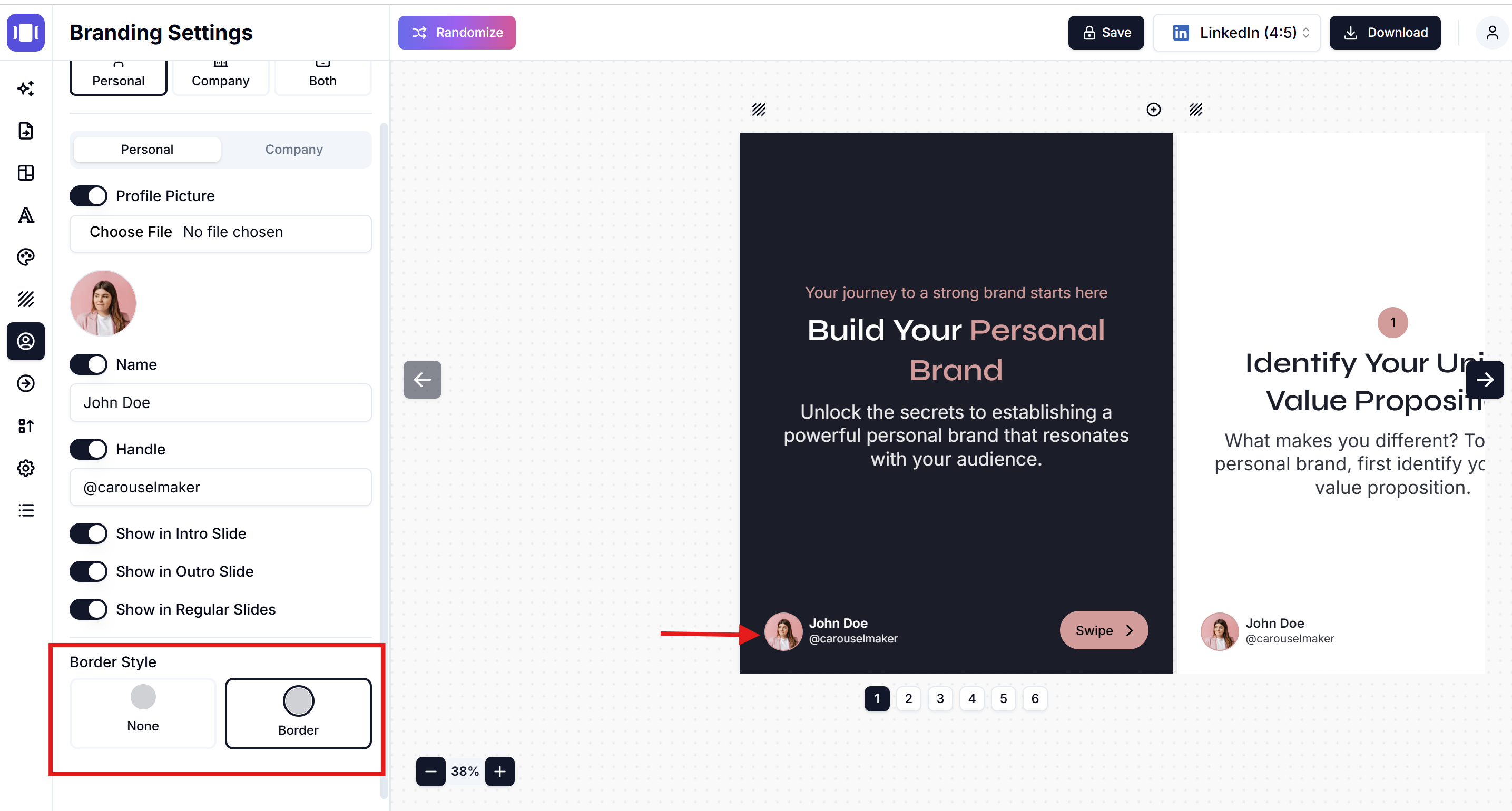
Шаг 6: Предварительный просмотр и сохранение ✅
- Проверьте предварительный просмотр карусели справа
- Используйте кнопку Рандомизировать для тестирования разных конфигураций
- Нажмите Сохранить, когда будете довольны настройкой брендинга
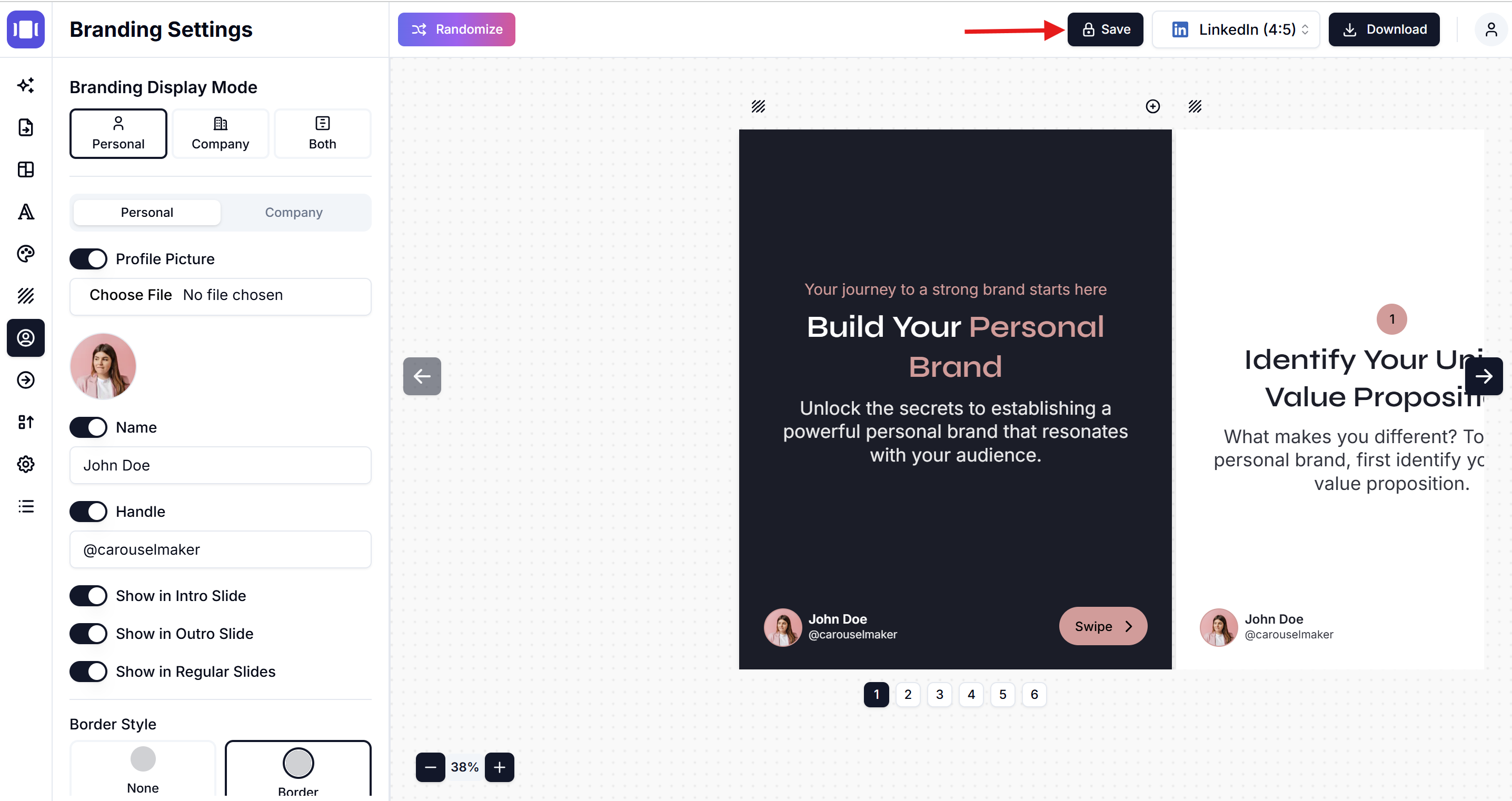
Советы 💡
- Используйте изображения высокого качества для логотипов и фотографий профиля
- Держите текст кратким для лучшей читаемости
- Тестируйте разные размещения слайдов для оптимальной видимости
- Поддерживайте консистентный брендинг во всех каруселях
Устранение неполадок
Изображение не загружается? 🚫
- Проверьте размер файла (держите менее 5МБ)
- Используйте поддерживаемые форматы (JPG, PNG, GIF)
Брендинг не отображается? ❓
- Убедитесь, что переключатели включены ВКЛ
- Проверьте, выбрали ли вы правильный режим отображения
- Убедитесь, что настройки размещения слайдов включены
Related Articles
Добавление фоновых изображений в слайды карусели: Полное руководство по дизайну
Узнайте, как добавлять потрясающие фоновые изображения в слайды карусели. Пошаговое руководство по настройке фонов слайдов с профессиональными советами по дизайну для каруселей LinkedIn, Instagram и TikTok.
•Время чтения: 3 мин чтения
Как добавлять изображения в слайды
Пошаговое руководство по добавлению и настройке изображений в слайдах карусели
•Время чтения: 4 мин чтения
Настройка шрифтов и типографики
Узнайте, как изменять шрифты, размеры и стили текста в ваших каруселях
•Время чтения: 2 мин чтения